vue组件实现文字居中对齐的方法
继续学习Vue,这次是一个组件的制作过程
先让我们来看一下组件的预期效果
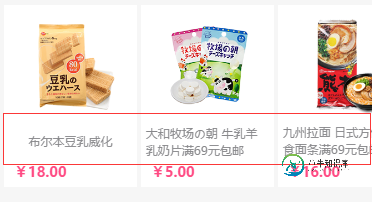
上图为公司自营的一个微信商城的某一部分截图,可以看到红框内部分的文字多行与单行是居中对齐的,我们现在要做的就是使用Vue把里边的文字模块制作成一个可以复用的组件。
首先我们先把css部分拿下来
css:
.word-v-middle{
margin-bottom: 0;
font-size: 12px;
min-height: 31px;
display: flex;
align-items: center;
justify-content: center;
height: 31px;
margin-top: 5px;
color: #87878a;
white-space: normal;
}
.word-v-middle span{
text-align: left;
font-size: 10px;
text-overflow: -o-ellipsis-lastline;
overflow: hidden;
text-overflow: ellipsis;
display: -webkit-box;
-webkit-line-clamp: 2;
-webkit-box-orient: vertical;
}
上边就是组件的核心css,也就是使文字上下居中的css,接下来我们先把它封装成一个Vue组件
html部分
<p class="word-v-middle"><span>文字内容</span></p>
我们先把这部分注册成一个组件,这里使用的是组件的局部注册方法
var wordMiddle = {
template:'<p class="word-v-middle"><span>文字内容</span></p>',
};
之后实例化
html:
<div id="exp"> <word-v-middle></word-v-middle> </div>
js:
new Vue({
el:"#exp",
components:{
'word-v-middle':wordMiddle
}
});
这样第一步就算完成了效果图如下

第二步我们来给组件绑定动态的数据,我们先在组件注册的时候添加一个props方法,让组件可以接受数据,之后使用data方法来为组件添加数据
var wordMiddle = {
template:'<p class="word-v-middle"><span>{{msg}}</span></p>',
props:['data'],
data:function(){
return {
msg:this.data
};
}
};
这样我们的组件就可以接收数据并把数据绑定到内容中,实例化时的代码也要对应的改变一下
html部分
<div id="exp"> <word-v-middle :data='aaa' ></word-v-middle> </div>
js部分
new Vue({
el:"#exp",
data:{
aaa:'hello',
},
components:{
'word-v-middle':wordMiddle
}
})
到这里单个动态数据的组件以及完成了,但项目中用到这种对齐方式的一般都是多列的块结构,所以我们再写一个多列的例子,并使用循环绑定多个数据
css部分
#example2{
width: 100%;
overflow: hidden;
}
#example2 div{
float: left;
width: 25%;
}
html部分
<div id="example2"> <div v-for='aaa in sites'> <word-v-middle :data='aaa' ></word-v-middle> </div> </div>
js部分
new Vue({
el:"#example2",
data:{
sites:[
"洗发水洗发水洗发水",
"洗发水洗发水",
"洗发水洗发水洗发水洗发水洗发水",
"洗发水洗发水",
]
},
components:{
'word-v-middle':wordMiddle
}
})

效果如上图,上述代码中,css部分是为了让代码为并列的四列,html中使用v-for方法循环数据,在组建内通过:data='aaa'接收循环输出的数据,而数据的来源是父元素实例化中的data内的名为sites的数组,在实际项目中,把sites内的数据换成后台输出的数组就可以实现后台数据的绑定。
代码还有很多不足的地方,比如想要更改上下对齐的行数还要通过修改css修改,这篇文章仅作为学习Vue的小结,供自己以后复习学习使用,有什么问题希望大家指正。
以上就是本文的全部内容,希望对大家的学习有所帮助,也希望大家多多支持小牛知识库。
-
问题内容: 我有一个div 。其内容水平和垂直居中。 当div中的内容太长时,内容将自动换行。但是在这种情况下,对齐方式会中断。请参阅摘要。 如果我添加正确显示。但是,为什么没有中心呢? 问题答案: flex容器的HTML结构具有三个级别: 容器 该项目 内容 每个级别代表一个独立的独立元素。 该属性是在flex容器上设置的,用于控制flex项目。它不能直接控制项目的子项(在这种情况下为文本)。
-
问题内容: 该属性是使用CSS居中图像的好方法吗? 问题答案: 这将无效,因为该属性适用于块容器,而不适用于内联元素,而是内联元素。请参阅W3C规范。 使用此代替:
-
我有一个“p”标记,它是内联的(我不想显示它块),但当我使用时,它不起作用。 HTML: CSS:
-
我正在以列表格式显示文本和图像,但我不能让它们完美地排列在中间,在一条直线上,我错过了什么 下面是我的布局代码
-
我正在尝试新发布的BottomNavigationView从android支持库 我的假设是,如果我不设置菜单标题,菜单图标将垂直居中对齐,但事实并非如此。下面是示例屏幕截图。 如果可能的话,有人能给我指出正确的方向,而不必向下滚动和自定义视图吗?我的目标是以下输出。
-
本文向大家介绍Android实现TextView两端对齐的方法,包括了Android实现TextView两端对齐的方法的使用技巧和注意事项,需要的朋友参考一下 Android中的TextView控件默认是做不到两端对齐的,都是左对齐。可能的原因是安卓默认数字、字母不能为第一行以后每行的开头字符,因为数字、字母为半角字符,还有就是文字中的英文字符占用1个字节,而一个汉字占用两个字节。下面我就介绍下实

